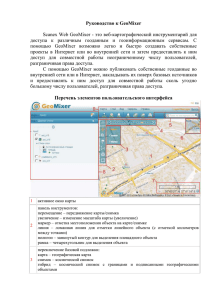Слайд №2
реклама
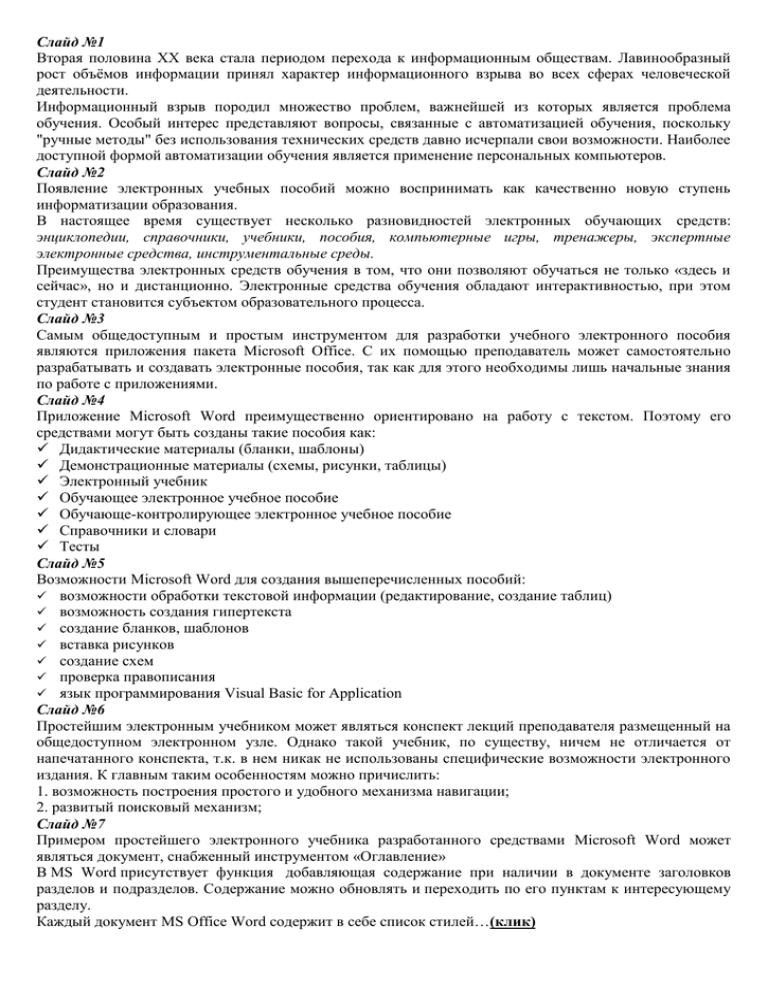
Слайд №1 Вторая половина ХХ века стала периодом перехода к информационным обществам. Лавинообразный рост объёмов информации принял характер информационного взрыва во всех сферах человеческой деятельности. Информационный взрыв породил множество проблем, важнейшей из которых является проблема обучения. Особый интерес представляют вопросы, связанные с автоматизацией обучения, поскольку "ручные методы" без использования технических средств давно исчерпали свои возможности. Наиболее доступной формой автоматизации обучения является применение персональных компьютеров. Слайд №2 Появление электронных учебных пособий можно воспринимать как качественно новую ступень информатизации образования. В настоящее время существует несколько разновидностей электронных обучающих средств: энциклопедии, справочники, учебники, пособия, компьютерные игры, тренажеры, экспертные электронные средства, инструментальные среды. Преимущества электронных средств обучения в том, что они позволяют обучаться не только «здесь и сейчас», но и дистанционно. Электронные средства обучения обладают интерактивностью, при этом студент становится субъектом образовательного процесса. Слайд №3 Самым общедоступным и простым инструментом для разработки учебного электронного пособия являются приложения пакета Microsoft Office. С их помощью преподаватель может самостоятельно разрабатывать и создавать электронные пособия, так как для этого необходимы лишь начальные знания по работе с приложениями. Слайд №4 Приложение Microsoft Word преимущественно ориентировано на работу с текстом. Поэтому его средствами могут быть созданы такие пособия как: Дидактические материалы (бланки, шаблоны) Демонстрационные материалы (схемы, рисунки, таблицы) Электронный учебник Обучающее электронное учебное пособие Обучающе-контролирующее электронное учебное пособие Справочники и словари Тесты Слайд №5 Возможности Microsoft Word для создания вышеперечисленных пособий: возможности обработки текстовой информации (редактирование, создание таблиц) возможность создания гипертекста создание бланков, шаблонов вставка рисунков создание схем проверка правописания язык программирования Visual Basic for Application Слайд №6 Простейшим электронным учебником может являться конспект лекций преподавателя размещенный на общедоступном электронном узле. Однако такой учебник, по существу, ничем не отличается от напечатанного конспекта, т.к. в нем никак не использованы специфические возможности электронного издания. К главным таким особенностям можно причислить: 1. возможность построения простого и удобного механизма навигации; 2. развитый поисковый механизм; Слайд №7 Примером простейшего электронного учебника разработанного средствами Microsoft Word может являться документ, снабженный инструментом «Оглавление» В MS Word присутствует функция добавляющая содержание при наличии в документе заголовков разделов и подразделов. Содержание можно обновлять и переходить по его пунктам к интересующему разделу. Каждый документ MS Office Word содержит в себе список стилей…(клик) Нас интересуют стили с названиями Заголовок 1, Заголовок 2 и Заголовок 3. Именно они определят структуру нашего содержания в Word. Для названия разделов обычно используют «Заголовок 1», для подразделов «Заголовок 2» и так далее. Просто выделяем текст заголовка раздела (клик) И выбираем нужный заголовок, в нашем случае «Заголовок 1» (клик) Заголовок примет вид: … (клик) В результате заголовок примет нужный нам вид, и Word воспринимает его именно как ЗАГОЛОВОК. Теперь при прокрутке документа ползунком мы видим всплывающее окно с названием заголовка:….. (клик) Аналогичную операцию проделаем для заголовка подраздела, за основу взяв стиль «Заголовок 2». Сделаем так же со всеми заголовками и переведем курсор туда, где мы хотим поместить содержание. На данном этапе Word готов к созданию автоматического оглавления. Теперь жмем «Вставка» / «Ссылка» / «Оглавление и указатели…» (клик) Переходим на вкладку «Оглавление» и жмем «ОК». (клик) На месте курсора в документе Word автоматически появится содержание с указанием страниц. Слайд №8 Для отображения в “плоском” (линейном) тексте смысловых связей между основными разделами или понятиями можно использовать гипертекст. Гипертекст позволяет структурировать документ путем выделения в нем слов-ссылок –гиперссылок. При активизации гиперссылки (например, с помощью щелчка мыши) происходит переход на фрагмент текста, заданный в ссылке. Прежде чем вносить в документ гиперссылки: нужно определиться с содержанием учебника; затем отобрать материал, соответствующий содержанию; связать соответствующие главы учебника гиперссылками с содержанием. для этого выделим название главы и вызвав контекстное меню выберем инструмент «Гиперссылка» в открывшемся диалоговом окне «Добавление гиперссылки» указываем место в документе на которое будет идти ссылка… теперь наш документ снабжен простейшей навигацией…. Этот учебник будет являться прототипом традиционного учебника, только в цифровой форме. Слайд №9 Справочники и словари могут быть реализованы в Microsoft Word путем связывания понятия с его определениями посредством гиперссылок. Пример: на первой странице алфавитный указатель (либо буквы алфавита, либо слоги, что быстрее поможет найти слово, если количество слов довольно большое). Пользователь кликает мышкой на букву (или слог) и переходит на страницу, в которой содержится это слово. Ключевые слова выделены и, щелкнув по непонятному слову, пользователь переходит на страницу с этим словом. Слайд №10 Разработка теста в Microsoft Word посредством языка программирования VBA потребует от пользователя определенных знаний и умений. Предположим, что в тесте пять вопросов (demo-версия), тема – «Единицы измерения информации», даны две попытки на ответ. Печатная фора документа будет иметь обычную структуру (вопрос и 3 варианта ответов) Используя инструмент языка программирования VBA, прописываем код программы (описываем переменные, вводим вопросы и указываем на событие при нажатии кнопки «Оценка») Интерфейс пособия будет иметь текстовое поле для ввода ответа, пять кнопок (проверить, показать подсказку, скрыть подсказку, показать решение, скрыть решение) и две надписи (верно или нет, для вывода подсказки) После завершения всех необходимых манипуляций программа примет следующий вил… В среде Microsoft Word довольно много возможностей обработки и представления текстовой информации, рассмотреть все из них невозможно, сейчас мы рассмотрели самые интересные и самые используемые (клик) Слайд №11 Microsoft Excel преимущественно ориентирован на работу с цифровой информацией: сложные расчеты, построение диаграмм и многое другое, поэтому с его помощью можно создавать пособия в которых содержится цифровая информация, а также пособия, в которых стоит необходимость наглядно показать зависимость величин (графики, диаграммы). Средствами Microsoft Excel можно разрабатывать: Демонстрационные материалы (базы данных, таблицы, динамичные, интерактивные, строить графики) и Тесты Слайд №12 Возможности Microsoft Excel для создания выше перечисленных пособий: язык программирования Visual Basic for Application возможности обработки цифровой информации (ввод формул, подсчеты) построение графиков, диаграмм возможность создания гипертекста редактирование текста, визуальное оформление листов (цвет, шрифт) защита листов от просмотра формул, что важно в создании тестов создание раскрывающихся списков Слайд №13 Рассмотрим создание демонстрационного пособия по исследованию графика функции Запускаем приложение MS Excel (клик) Определяем структуру документа и заносим данные в ячейки: - вводим заголовок (клик) - уточняем условие построения графика функции (клик) - обозначаем ячейки для ввода коэффициентов графика функции (клик) значения коэффициентов берем произвольные - теперь обозначаем, диапазон ячеек, в которых будут находиться значения х и y (заполняем диапазон значений Х – произвольными значениями, а в диапазоне значений Y будут находиться расчетные формулы) - обозначим ячейки в которых будут отображаются координаты вершины и строим график функции С помощью этого пособия можно показать, как изменяется вид графика в зависимости от коэффициентов функции Такие пособия могут быть использованы и как демонстрационный материал преподавателем на уроке, так и в качестве материала для самостоятельного изучения студентами. Слайд №14 Кроме демонстрационных материалов в Microsoft Excel можно создавать тестирующие системы. Интерактивные тесты можно применять на различных этапах урока (вводный, текущий, заключительный инструктаж), на различных этапах контроля (входной, текущий, рубежный, итоговый). MS Excel содержит набор стандартных функций. Функции – это заранее определенные формулы, которые выполняют вычисления по заданным величинам в указанном порядке. Пользователю необходимо лишь задать имя функции (например, СУММ, ЕСЛИ) и аргументы функции – адреса тех ячеек, которые подлежат обработке (сложению, проверке). Слайд №15 Создадим тест, состоящий из 5 вопросов. Для этого: В ячейки В1, В3, В5, В7, В9 набираем текст вопросов. Набираем варианты ответов в столбцы К, L, M, N, O В ячейках В2, В4, В6, В8, В10 вносим проверку данных. Здесь будут находиться раскрывающиеся списки (клик) В ячейки К5, L5, M5, N5, O5 вводим функцию =ЕСЛИ – для выбора правильного варианта ответа (клик) В ячейку Р5 вводим формулу считающую общий балл =СУММ (клик) В ячейку В11 вводим формулу, определяющую оценку выполненному тесту: =ЕСЛИ (клик) Слайд №16 Макрос - набор команд, используемых для автоматического выполнения некоторых операций. В нашем случае макрос используется для автоматизации перехода к следующему вопросу теста и возврата к началу теста для дальнейшего тестирования. Перед началом работы необходимо поставить низкий уровень безопасности (клик) Добавляем в книгу 7 листов (клик) Заполняем листы надписями: «Начать тест», «Ваша оценка» и «Вернуться в начало теста?» Теперь необходимо создать макросы, заставляющие тест работать… Запускаем команду Сервис-Макрос-Начать запись…(клик) В окне задаем имя макросу Начало_теста… щелкаем ОК (окно закрывается и идет запись макроса)… щелкаем по фигуре «Начать тест», затем по ярлыку второго листа… Остановливаем запись… Назначаем макрос… Далее создаем Макрос, работающий с правильным вариантом ответа (клик) Потом Макрос, работающий с неправильным вариантом ответа (клик) и в конце Макрос, работающий с возвратом к началу теста (клик) Теперь осталось посчитать оценку для этого в ячейку, располагающуюся рядом с фигурой «Ваша оценка» вставляем формулу подсчета оценки (клик) Microsoft Excel значительно облегчает работу преподавателя, уменьшая время на демонстрацию теоретического материала, наглядно помогая студентам быстрее усвоить материал. Доска и мел устаревают, за то зная азы Microsoft Excel преподаватель самостоятельно может довольно быстро подготовиться к занятиям и создать свой пособия. Слайд №17 Microsoft PowerPoint (клик) преимущественно ориентирован на работу с мультимедийной информацией: (клик) демонстрация картинок, текста, звуковое сопровождение и многое другое, поэтому с его помощью можно создавать пособия в которых содержится информация разного рода. С помощью Microsoft PowerPoint можно создать интерактивный учебник, в котором может содержаться мультимедийная информация. Смена слайдов может осуществляться как последовательно, так и посредством гиперссылок и кнопок.(клик) Внедрение в структуру электронного пособия элементов мультимедиа позволяет осуществить одновременную передачу различных видов информации. Средства наглядной демонстрации позволяют улучшить восприятие нового материала, включить в процесс запоминания не только слуховые, но и зрительные центры. Недостаток создания такого учебника в Microsoft PowerPoint состоит в том, что количество слайдов получится довольно большим, следовательно, объем памяти, занимаемой таким учебником, будет тоже довольно велик. Достоинство в том, что необычная форма представления информации будет мотивировать студентов. Этот учебник может служить для самостоятельного изучения материала. Слайд №18 Электронные пособия имеют большую практическую ценность. С их помощью можно не только сообщать фактическую информацию, снабженную иллюстративным материалом, но и наглядно демонстрировать те или иные процессы, которые невозможно показать при использовании стандартных методов обучения. Кроме того, обучаемый может воспользоваться электронным пособием самостоятельно, без помощи преподавателя, находя ответы на интересующие его вопросы. Также важное значение электронных пособий состоит в том, что преподаватель может быстро дополнять и изменять текстовый или иллюстративный материал при возникновении такой необходимости, что очень важно для столь динамично изменяющихся дисциплин.